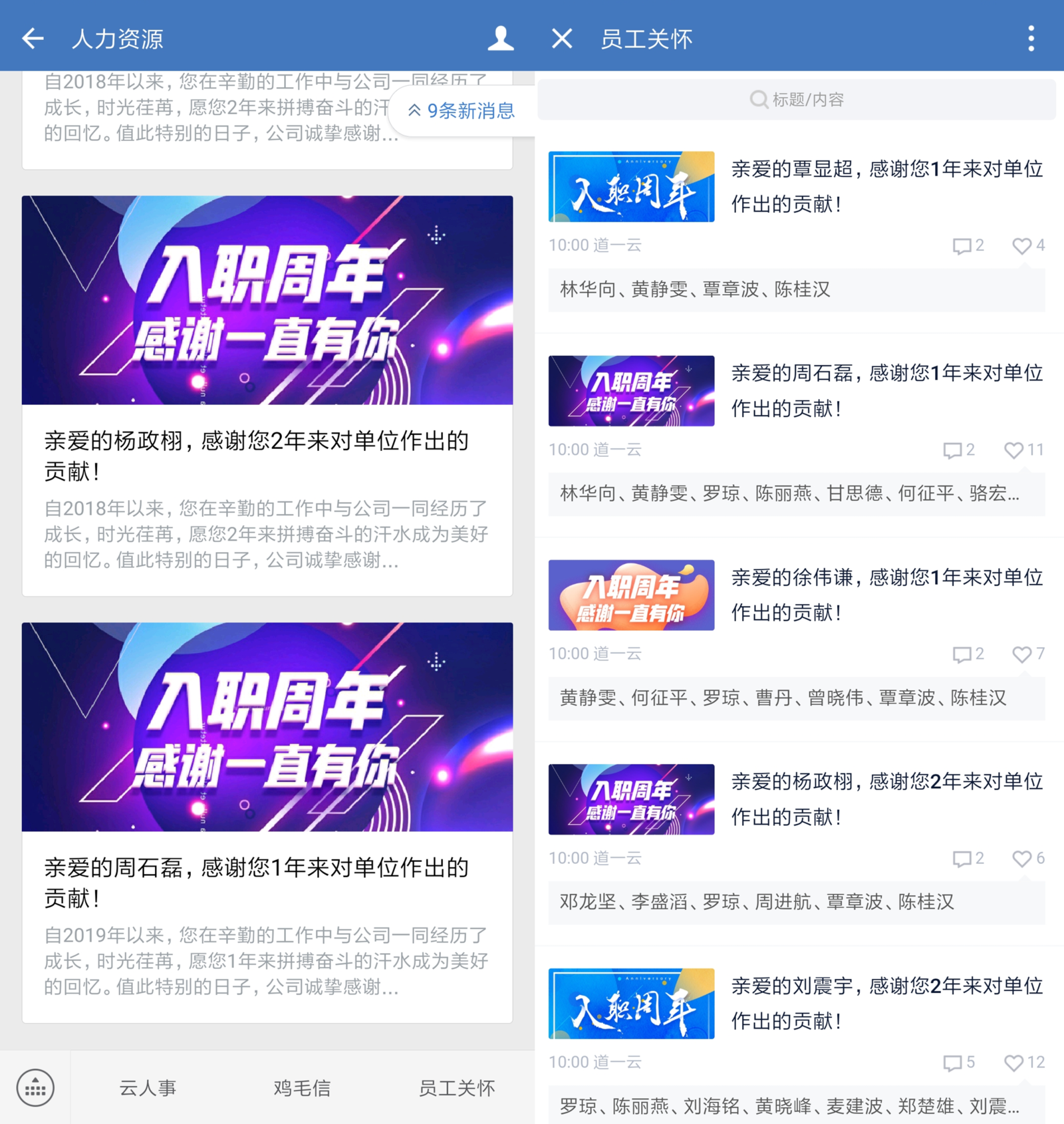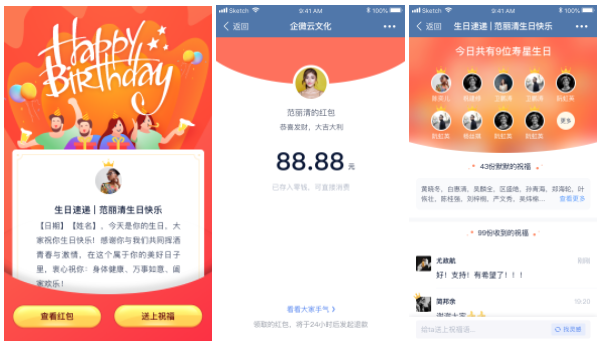一、生日祝福设置

① 发送祝福方式:可选择逐条发送或者合并发送当天生日的员工的生日祝福(合并发送适合单位人数较多,每天收到多条生日祝福的场景。)
② 祝福消息推送至人力资源窗口(推荐)或新闻公告窗口
③ 发送范围:收到生日祝福的目标对象
④ 禁推名单:机构所有员工均不会收到禁推名单里的员工祝福
⑤ 发送时间:VIP用户可自定义祝福消息发送时间,消息发布时间范围为:8:00~18:00
⑥ 生日祝福标题:在文本框中输入生日祝福模板时,有几个变量可以使用:“姓名”、“部门”、“岗位”、“Ta”等。标题:【部门名称】【员工姓名】【岗位名称】生日速递,在微信端将会显示:市场部张三经理生日速递,“部门”变量会显示生日成员所在的一级部门。
⑦ 生日祝福的发布人:可以设置发布人,默认用接入管理员的信息
⑧ 员工头像:默认使用通讯录头像,勾选可使用人事管理中的花名册头像
⑨ 编辑或者选择发送祝福的模板
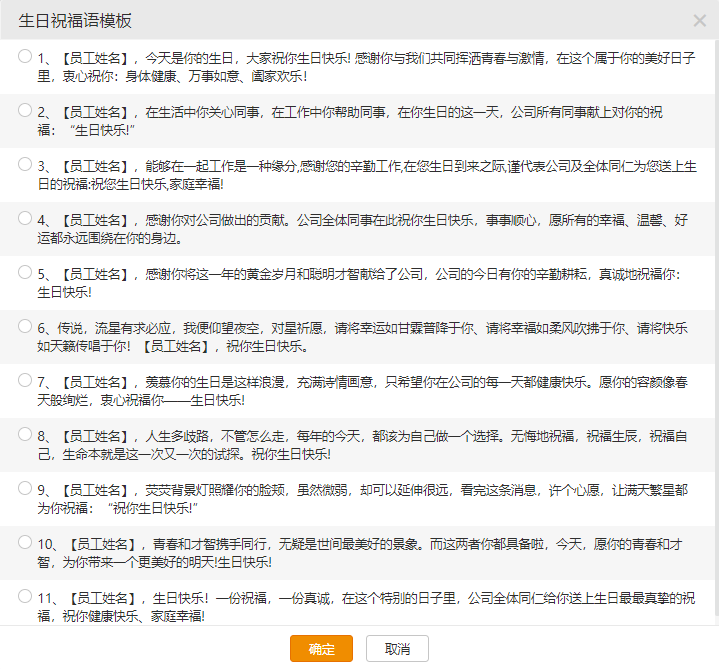
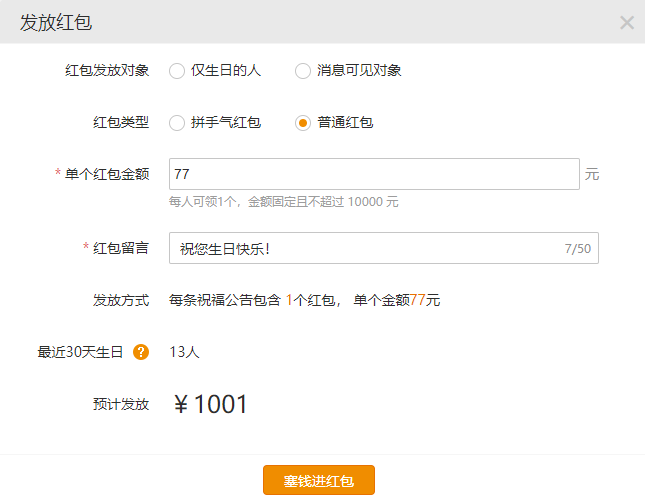
⑪自定义生日祝福的封面和背景图
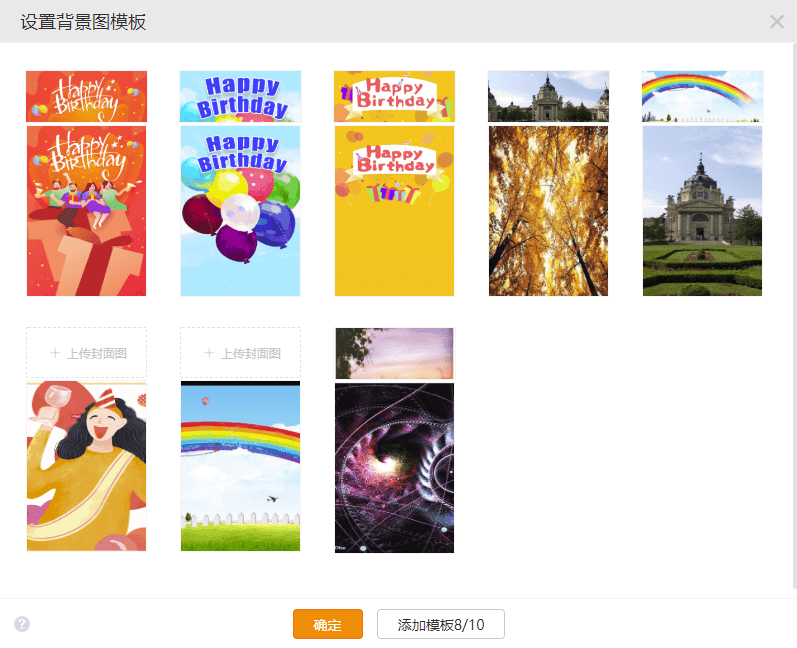

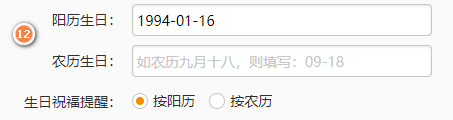
二、入职周年祝福设置

① 发送祝福方式:可选择逐条发送或者合并发送相同日期的员工的入职周年祝福
② 祝福消息推送至人力资源窗口(推荐)或新闻公告窗口
③ 发送范围:收到入职周年祝福的目标对象
④ 禁推名单:机构所有员工均不会收到禁推名单里的员工祝福
⑤ 发送时间:VIP用户可自定义祝福消息发送时间,消息发布时间范围为:8:00~18:00
⑥ 在文本框中输入入职周年祝福模板时,有几个变量可以使用:“姓名”、“部门”、“岗位”、“Ta”、“昵称”以及“周年数”。标题:【部门名称】【员工姓名】【岗位名称】周年祝福速递,在应用端将会显示:市场部张三经理周年祝福速递,“部门”变量会显示祝福成员所在的一级部门。
⑦生日祝福的发布人:可以设置发布人,默认用接入管理员的信息
⑧ 员工头像:默认使用通讯录头像,勾选可使用人事管理中的花名册头像
⑨ 编辑或者选择发送祝福的模板
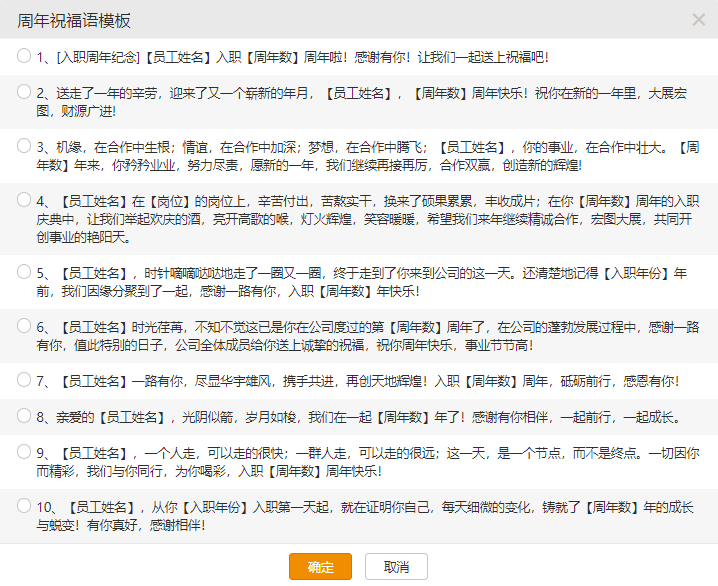
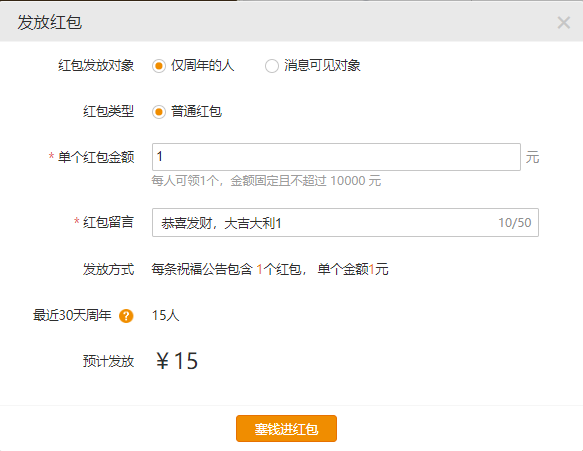
⑪自定义入职周年祝福的封面和背景图
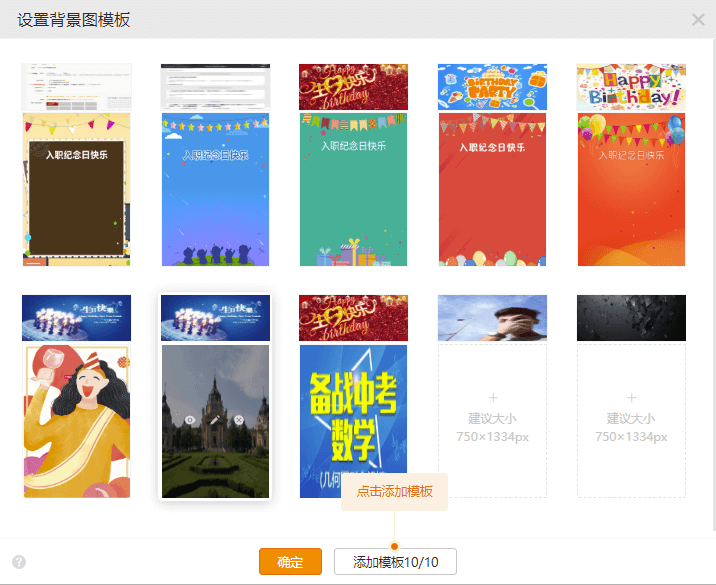
⑫开启入职周年提醒:勾上则表示将开启入职周年祝福提醒推送功能(选择【设置】-【开启入职周年祝福提醒设置】)

三、员工关怀应用端
生日/入职周年祝福信息推送至「人力资源」窗口
可进入「人力资源」应用,点击「员工关怀」查看历史祝福消息